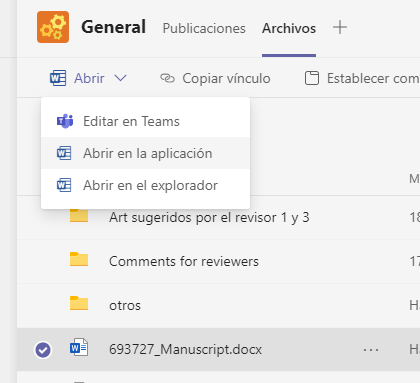Pertenezco a una organización que tiene contrato corporativo de Office 365. Una de las aplicaciones incluidas en la suscripción es Ms TEAMS. Muchas personas de mi organización no habían necesitado usarla antes de la pandemia COVI19. Pero el teletrabajo y la teledocencia forzada obligo a que se convirtiera en una de las aplicaciones más usadas durante los ultimos 18 meses. Pero la frecuencia en el uso no significa que se use bien, ni eficientemente. Al menos en mi caso he visto crecer una maraña de “TEAMS” cuando hubiera sido mucho más sencillo, práctico y eficiente organizar canales (publicos o privados) dentro de un “TEAM” en lugar de optar por un crecimiento asilvestrado e interminable. Doy por perdida esa batalla y ya asumo que cuando alguien quiera hacerme una videollamada, creará un TEAMS en lugar de simplemente hacerme una llamada en el chat, o que tendré decenas de “teams” donde las personas participantes son básicamente las mismas, o que convivirán los mensajes del chat de TEAMS con los de Whatsaps y mails, todos mezclados en un caos irrecuperable. En el fondo, yo creo que ni sabemos, ni nos creemos de verdad lo que implica “trabajar en equipo”, que tiene muchas capas, pero una de ellas es la de crear unos canales y procedimientos de comunicación consensuados y eficientes.
He pensado en preparar un ¿decálogo? de buenas prácticas si vas a trabajar en equipo con TEAMS. Como no tengo el tiempo de hacerlo todo de golpe, voy a ir editando este post con las cosas más urgentes (o sangrantes) que se me ocurran.
1. Las versiones no se limitan solo al control de cambios
Para mi una de las grandes ventajas de espacios de trabajo como TEAMS (github, alfresco o cualquier otro repositorio) es que permiten un versionado de documentos. Esto permite acabar de una vez por todas con los insufribles cadenas Documento.v1; Documento v1b; Documentov2; DocumentoV2resvisdoxRTF……
Si editas en linea, mantiene versionados de lo que guardas en cada sesión de trabajo. Si trabajas localmente, solo tienes que tener la precaución de no cambiarle el nombre al documento y te genera un versionado automático cuando lo subes (no machaca lo que ya hay, crea una nueva versión, indicando fecha y persona responsable de la versión).
Ejemplo, estos tres documentos son redundantes:
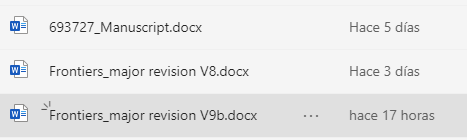
podrían ser solo UN documento con TRES versiones.
Algo de información adicional sobre esta función:
- https://support.microsoft.com/es-es/office/c%C3%B3mo-funciona-el-control-de-versiones-en-listas-y-bibliotecas-0f6cd105-974f-44a4-aadb-43ac5bdfd247
- https://support.microsoft.com/es-es/office/ver-el-historial-de-versiones-de-un-elemento-o-archivo-en-una-lista-o-biblioteca-53262060-5092-424d-a50b-c798b0ec32b1
2. Editar un archivo compartido en la nube para editarlo simultáneamente con otras personas no es descargartelo en local
TEAMS ofrece tres formas de abrir un documento en la nube (es decir, que la edición concurrente es posible y se gestiona relativamente bien las aportaciones simultáneas de mas de una persona editando el documento- siempre que no estén en la misma linea, o mismo párrafo-):
- Dentro de TEAMS (la mas limitada en opcioneS)
- En la app de escritorio (todo el potencial de la aplicación de escritorio pero el documento compartido)
- En navegador web (algunas funciones de escritorio no están disponible)
Abierto en TEAMS:

En la aplicación de escritorio:

En navegador:

Si lo que haces es descargarlo en local y editar una copia en TU ORDENADOR, dejas de sincronizar con todas las personas que hayan hecho cambios entre tu descarga y que decidas volver a subirlo a TEAMS (si es que te acuerdas de hacerlo) y eso crea conflictos de versiones que luego consumen un tiempo enorme para conciliarlas.
Postdata: obvamente, si eres la unica persona que va a “meter las zarpas” en el documento, puedes descargarlo localmente y cuando acabes subirlo al TEAMS, eso no generará ningun conflicto de edición… pero como haya al menos una persona editando al mismo tiempo que tu, ya es otra cosa.
Postdata: si abres un documento en la nube (cualquiera de las tres modalidades) es importante que no os dejéis sesiones abiertas cuando salgáis corriendo a hacer otras cosas (que se quede el documento “abierto” aunque no cambies nada… eso bloquea el documento para subidas de versiones creadas offline (y nadie puede “expulsaros” de la sesión, podéiss quedados semanas bloqueando el documento si no apagáis el ordenador)
Visitas: 36